Ein Dachfenster einfügen
Schwierigkeit: einfach
Wählen und passen Sie die Dachfenster im Schritt „Wandöffnung“ an, die Sie auf den Dächern hinzufügen möchten.
⚠️ Dachfenster können nur dann und nur dann in Ihrem Projekt eingefügt werden, wenn ein/mehrere Dach(¨-er) eingezeichnet wurde(n). Auf einem Flachdach können keine Dachfenster eingefügt werden.
Dachfenster einfügen
1 - Im Schritt „Wandöffnung“ klicken Sie auf „Katalog öffnen“
2 - Gehen Sie in die Rubrik „Dachfenster“ (Kategorien „Dachfenster“ und „Speziell“).
![]() 💡 Sie können Ihr Fenster auch mithilfe der Suchleiste finden, die über den Katalogen verfügbar ist.
💡 Sie können Ihr Fenster auch mithilfe der Suchleiste finden, die über den Katalogen verfügbar ist.
3 - Klicken Sie (mit der linken Maustaste) auf das Miniaturbild, das das gewünschte Dachfenster darstellt, und bewegen Sie die Maus an die gewünschte Stelle auf Ihrem Dach. Bestätigen Sie den Einbau durch einen weiteren Linksklick.
4 - Passen Sie die Position Ihres Fensters durch einen anhaltenden Linksklick auf das Dachfenster oder mithilfe der Pfeiltasten der Tastatur an (1 Klick = 1 cm).
❗Wenn Sie auf ein Fenster klicken, zeigt die Software die Abstände zu Dachrändern, Firsten, Gauben und anderen möglichen Dachfenstern an.
/3-07%20dachfenster%20einfuegen.gif?width=688&height=434&name=3-07%20dachfenster%20einfuegen.gif)
Dachfenster anpassen
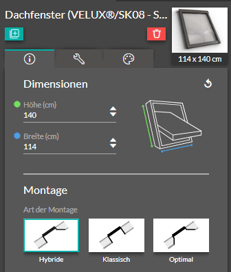 Wenn Sie ein „Dachfenster“ auswählen, erscheinen in der Spalte „Einstellungen“ drei Registerkarten:
Wenn Sie ein „Dachfenster“ auswählen, erscheinen in der Spalte „Einstellungen“ drei Registerkarten:
- Allgemeineinstellungen (1. Registerkarte)
> ermöglicht es, die Dimensionen (Höhe / Breite) Ihres Flügels zu ändern.
> ermöglicht es, die Art der Montage festzulegen („hybride“ / „klassisch“ / „optimal“) - Optionen (2. Registerkarte): erlaubt es, den Fensterflügel in die verglaste Fläche einzubeziehen oder nicht
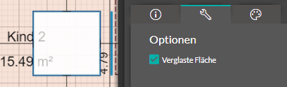
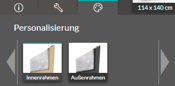 Personalisierung (3. Registerkarte): ermöglicht es, die Farbe des inneren und äußeren Rahmens Ihres Flügels anzupassen
Personalisierung (3. Registerkarte): ermöglicht es, die Farbe des inneren und äußeren Rahmens Ihres Flügels anzupassen
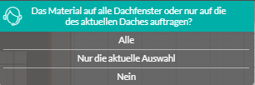 💡Wenn Sie eine Farbe für Ihren Innen- oder Außenrahmen auswählen, wird Ihnen einen Assistenten angeboten, diese Wahl für alle Ihre Dachfenster zu bestätigen.
💡Wenn Sie eine Farbe für Ihren Innen- oder Außenrahmen auswählen, wird Ihnen einen Assistenten angeboten, diese Wahl für alle Ihre Dachfenster zu bestätigen.